Mehrere Videoanruf-Apps wie Zoom helfen Menschen, während sie inmitten einer Pandemie von zu Hause aus arbeiten. Während es viele andere Videokonferenz-Apps für alle Plattformen gibt, scheint Zoom das Rennen anzuführen. Dieser Leitfaden widmet sich den Zoom-Tipps und -Tricks, die das Konferenzen für Anfänger vereinfachen sollen.
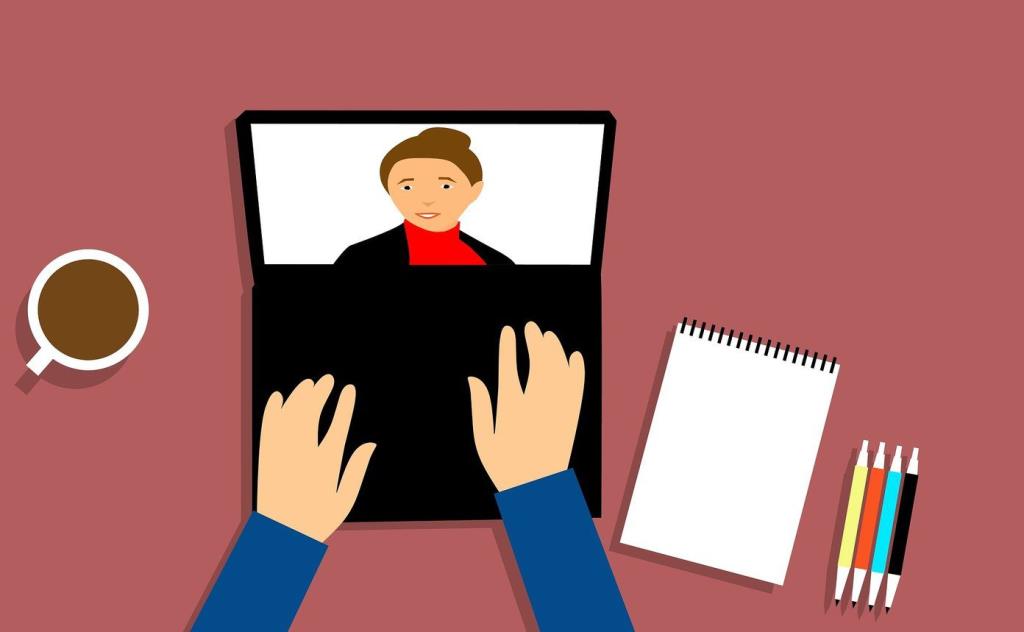
Mit Zoom können Benutzer an einem Meeting teilnehmen, ohne zuerst ein Konto zu erstellen. Dieser einfache Onboarding-Prozess hat der App geholfen. Mal sehen, was es sonst noch zu bieten hat und wie Sie mehr daraus machen können.
Lass uns anfangen.
1. Verwendung von Zoom
Es ist einfach und schnell. Tippen Sie einfach auf An einem Meeting teilnehmen und geben Sie die Meeting-ID ein, um einem Raum beizutreten. Sie sollten sofort alle Teilnehmer sehen. Die Schritte sind auch für Web- und Desktop-Versionen gleich. Die kostenlose Version von Zoom ermöglicht bis zu 100 Teilnehmern, Audio- und Videoanrufe, Dateifreigabe und Bildschirmfreigabe. Für Meetings mit drei oder mehr Teilnehmern gilt ein Zeitlimit von 40 Minuten.
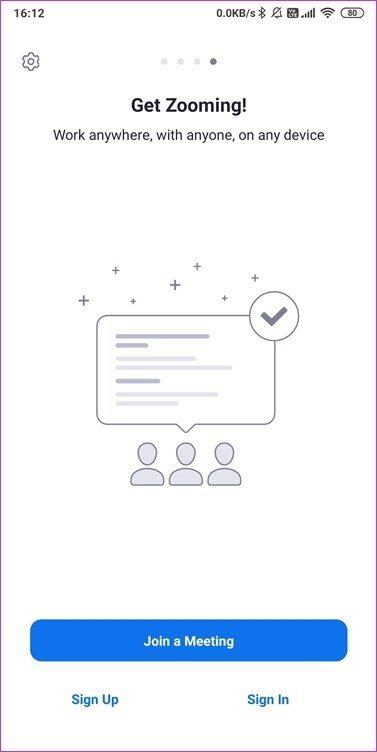
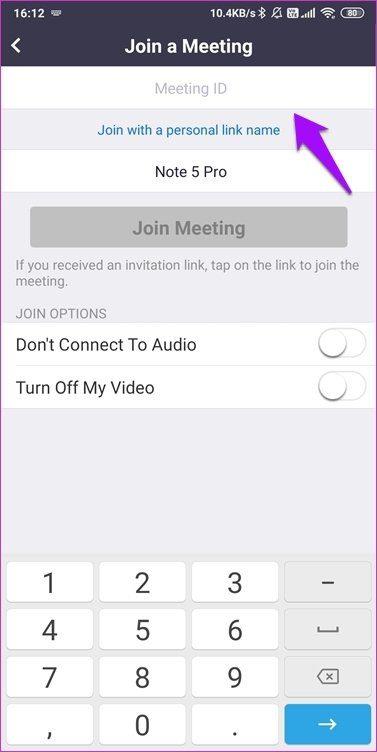
Sie können auf das Einstellungssymbol tippen, um einige Änderungen wie Mikrofon, Videovorschau, Untertitel und mehr vorzunehmen.
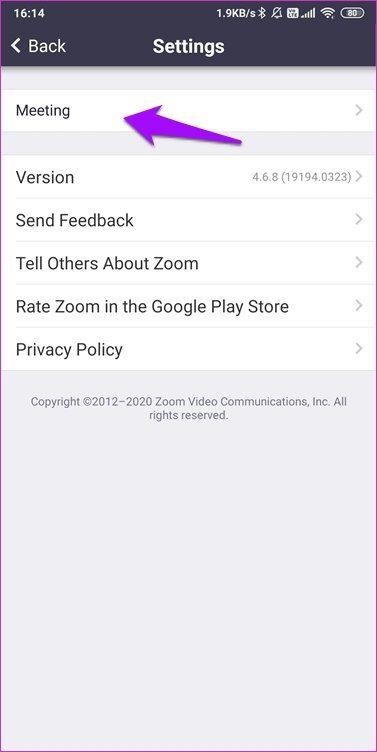
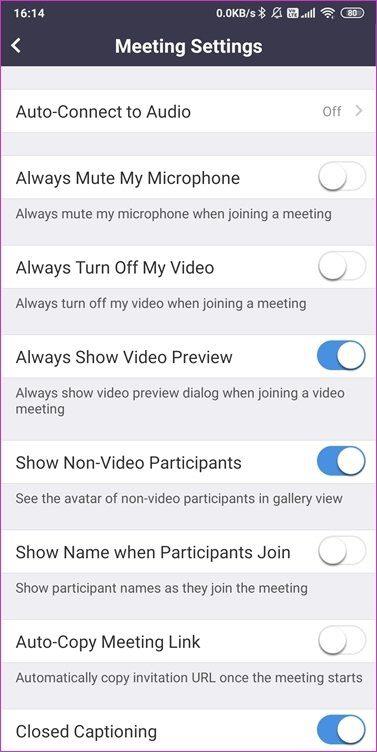
Klicken Sie auf die Anmeldeschaltfläche, um sofort ein Konto mit Ihrer Google-, Facebook- oder SSO-ID zu erstellen.
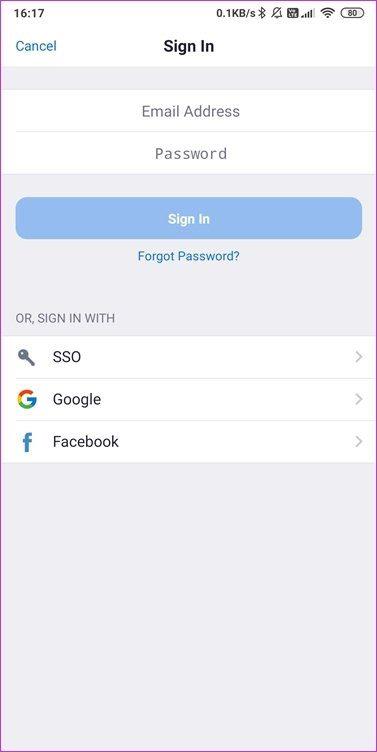
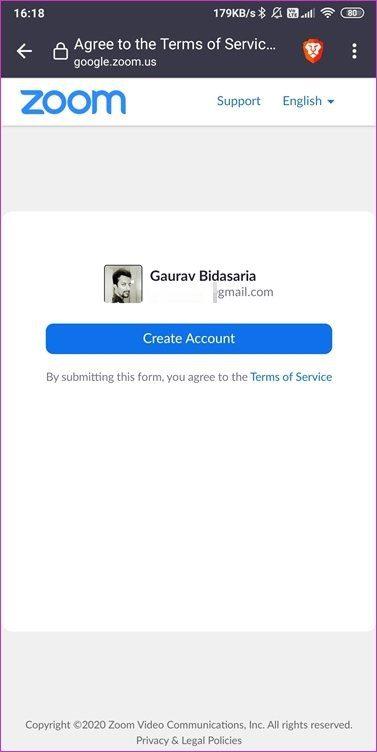
Folgendes gefällt mir an Zoom. Eine übersichtliche Benutzeroberfläche mit Optionen, um Meetings so schnell wie möglich zu beginnen/beizutreten. Meet & Chat ist der Ort, an dem Sie Meetings erstellen/beitreten/planen können (dazu später mehr). Ihre Meeting-ID finden Sie unter Meetings. Dann gibt es Kontakte und Einstellungen.
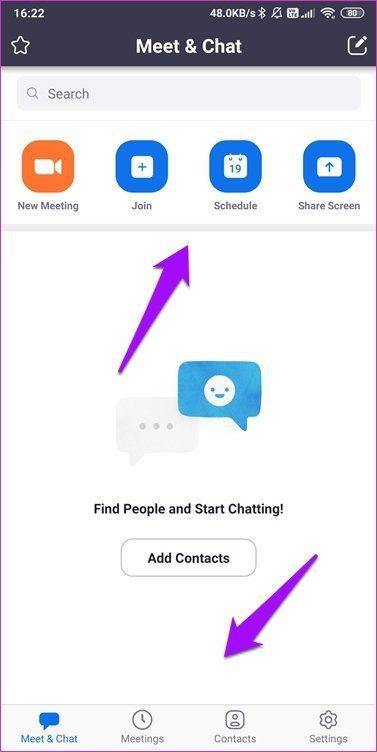
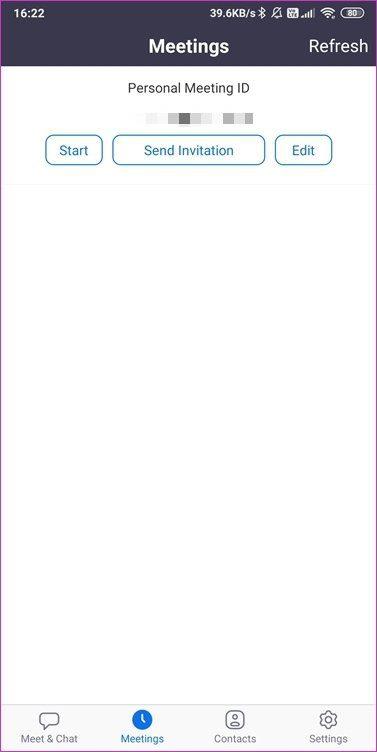
2. So treten Sie einem Meeting bei
Tippen Sie unter der Registerkarte Treffen & Chat auf die Schaltfläche Beitreten, um den Vorgang zu starten. Sie werden aufgefordert, die Meeting-ID einzugeben, die Sie vom Gastgeber erhalten haben sollten.
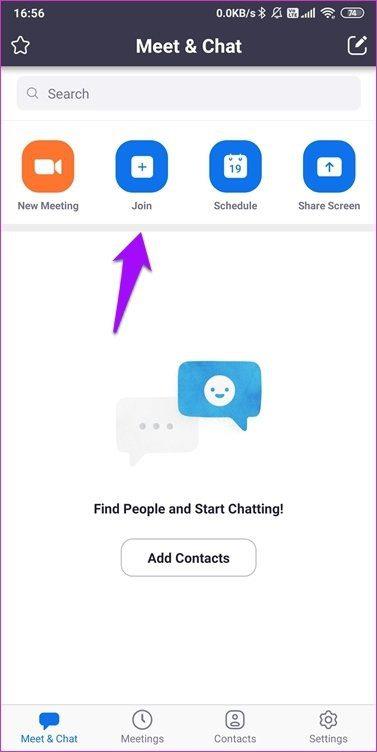
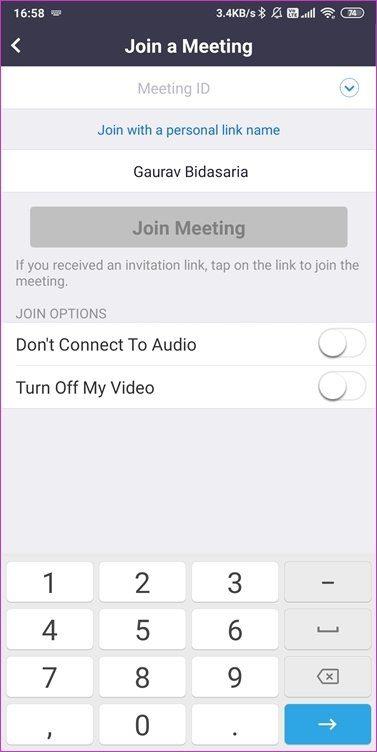
Der Gastgeber hat möglicherweise eine E-Mail-Einladung gesendet, in diesem Fall würde die Besprechungs-ID oder der Link dort angehängt. Sie können wählen, ob Sie einem Meeting mit oder ohne Audio oder Video beitreten möchten.
3. So richten Sie ein Meeting ein
Versuchen wir es diesmal mit der Desktop-App. Auch hier ist die UI-Erfahrung konstant, daher gibt es hier keinen großen Unterschied. Klicken Sie auf die Schaltfläche Neues Meeting, um ein Meeting zu beginnen. Haben Sie den kleinen Pfeil daneben bemerkt?
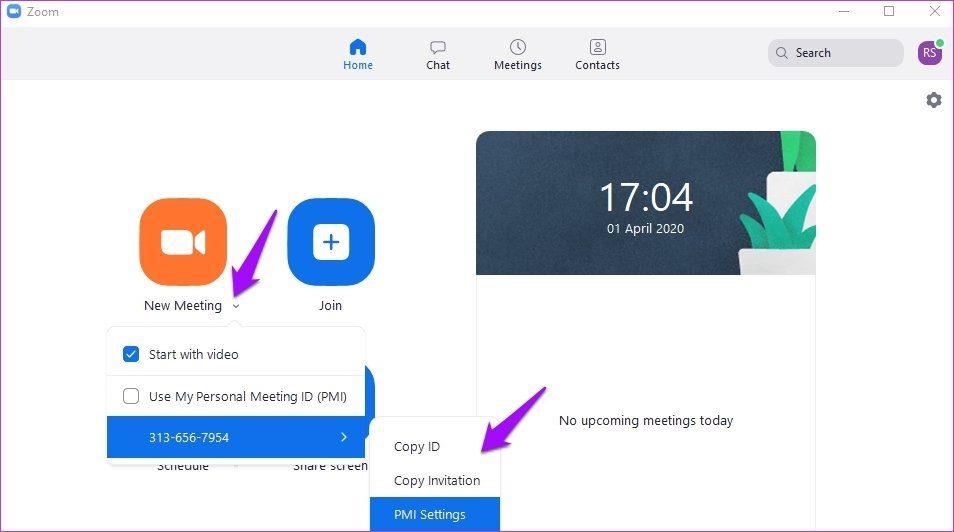
Dort können Sie auf die PMI-Einstellungen zugreifen. Jeder Benutzer hat einen persönlichen Besprechungsraum , der mit einer persönlichen Besprechungs-ID oder PMI verknüpft ist. Dieser Raum ist dauerhaft und jederzeit zugänglich. Teilen Sie es nur mit Personen, mit denen Sie regelmäßig Kontakt haben. Bei normalen Besprechungsräumen müssen Sie eine Einladung senden, aber mit PMI können sie direkt und jederzeit beitreten. Ich betrachte es als Bequemlichkeit gegenüber Privatsphäre.
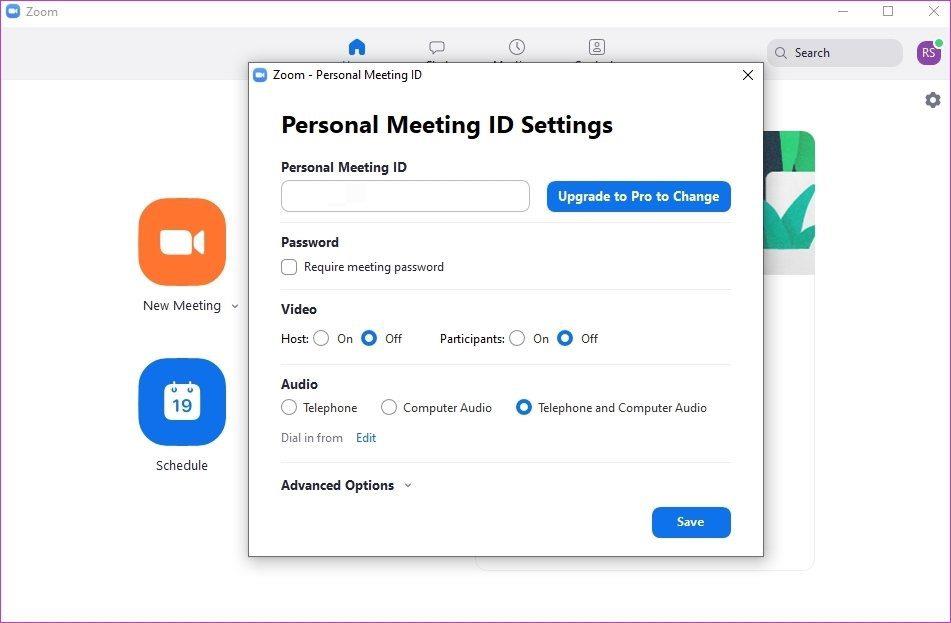
4. So planen Sie ein Meeting
Klicken Sie auf die Schaltfläche Zeitplan, und Sie werden mit einem Einstellungs-Popup begrüßt.
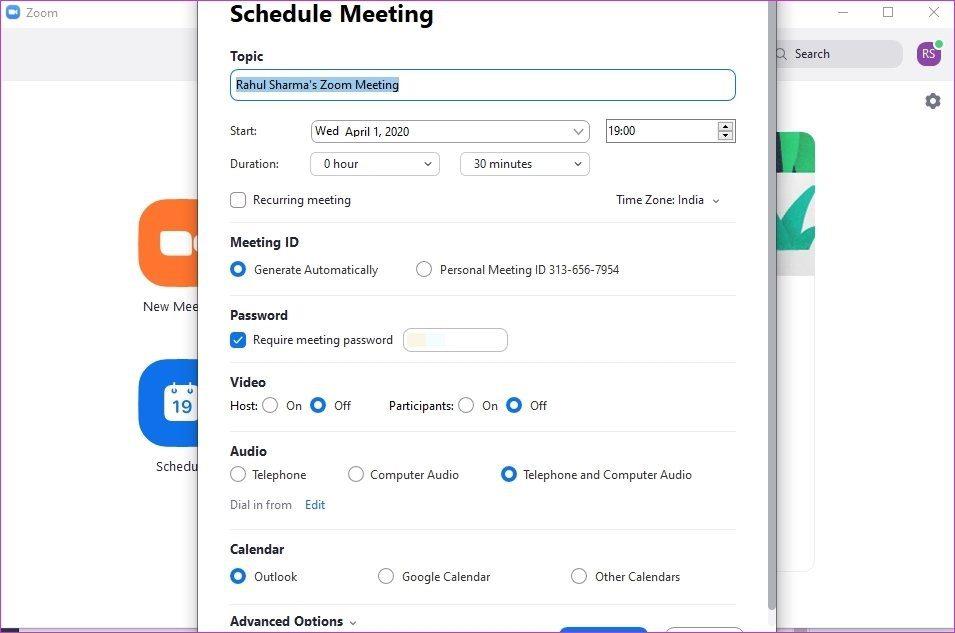
Hier können Sie Datum, Uhrzeit und Zeitzone des Meetings festlegen. Wählen Sie ein Passwort, damit nur eingeladene Mitglieder beitreten können. Wählen Sie aus, ob Sie einen Kalendereintrag erstellen möchten und ob es sich bei der Besprechung um eine reine Video- oder reine Audio-Besprechung handeln soll. Klicken Sie unten auf Erweiterte Optionen, um das Meeting auf einem lokalen Computer für zukünftige Referenzen/Aufzeichnungen aufzuzeichnen.
5. So laden Sie Teilnehmer ein
Es gibt so viele Möglichkeiten, Teilnehmer zu einem Zoom-Meeting einzuladen . Sie können ein neues Meeting starten und auf die Schaltfläche Einladen klicken, um Einladungen zu senden.
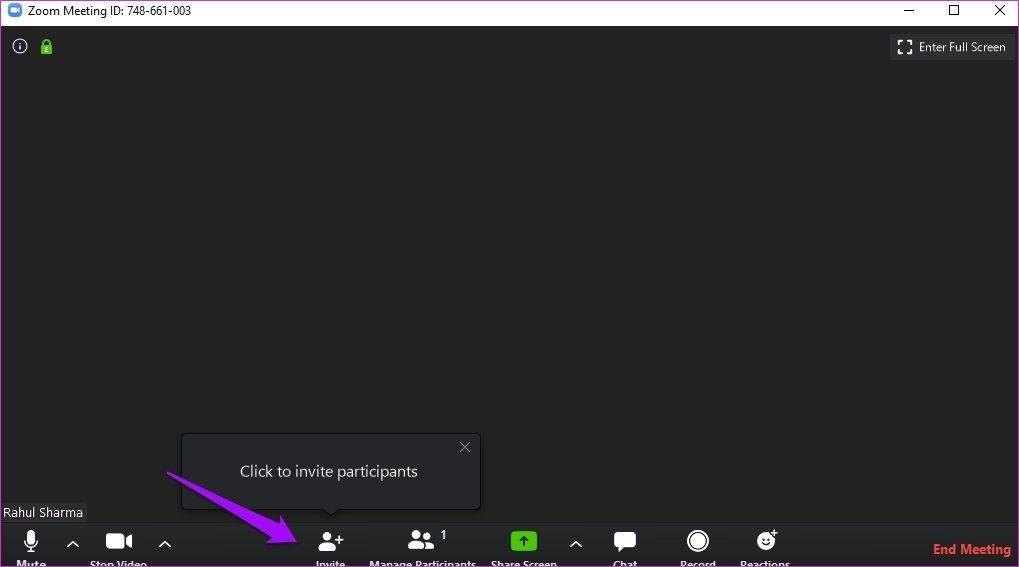
Sie können entweder Kontakte auswählen, die Sie hinzugefügt haben, oder E-Mail-Einladungen über Ihren bevorzugten E-Mail-Anbieter senden.
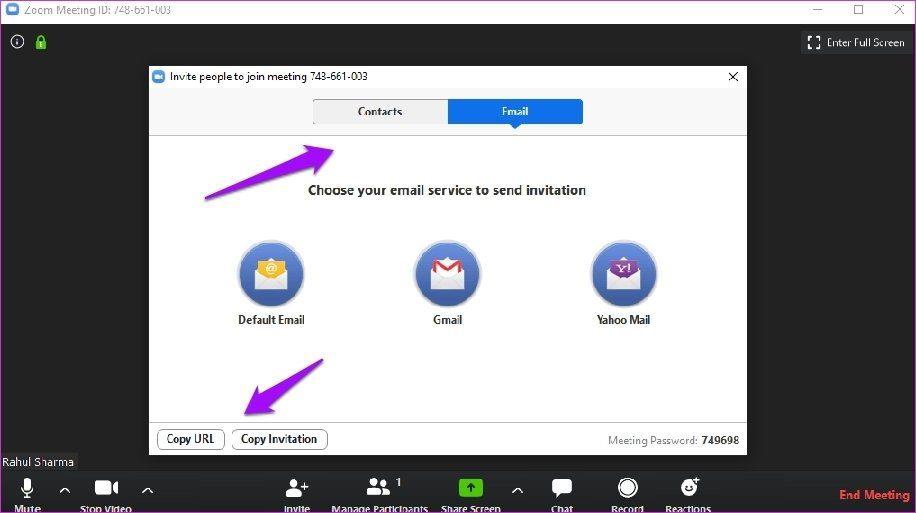
Sie können hier auch eine Besprechungs-URL kopieren und zusammen mit dem Passwort in einer Messenger-App teilen.
6. So zeichnen Sie ein Meeting auf
Es gibt zwei Hauptmethoden, um ein Zoom-Meeting aufzuzeichnen. Sie können dies lokal oder in der Cloud tun. Klicken Sie auf das Einstellungssymbol in der oberen rechten Ecke des Bildschirms, um lokal aufzuzeichnen.

Auf der Registerkarte Aufzeichnung können Sie einen lokalen Ordner auf Ihrem Computer auswählen, um aufgezeichnete Zoom-Meetings zu speichern.
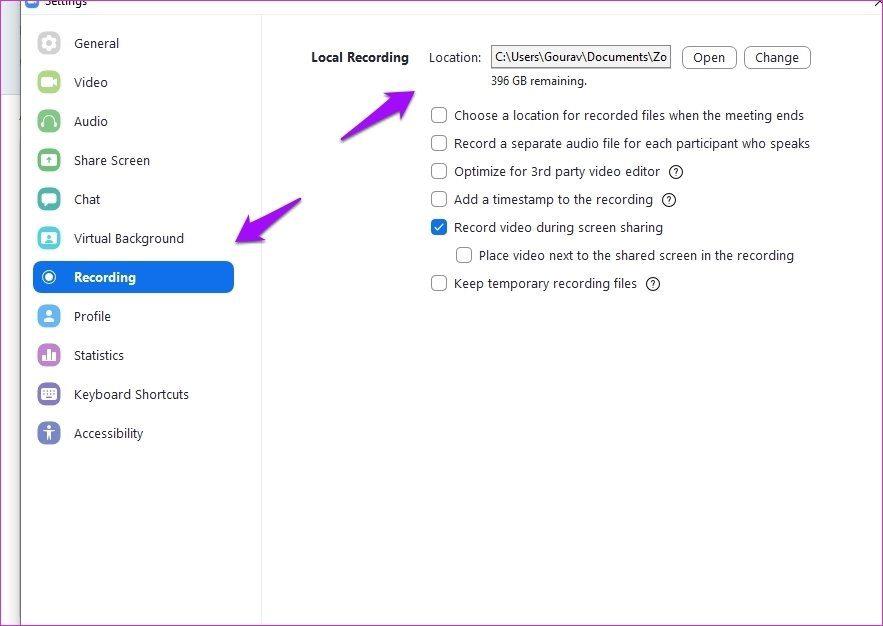
Hier gibt es einige nützliche Optionen, wie die Möglichkeit, einen Zeitstempel hinzuzufügen, um das Auffinden von Inhalten zu erleichtern, Audiodateien für jeden Teilnehmer separat zu speichern und vieles mehr. Schau sie dir an.
Ich empfehle, einen Test-Videoanruf zu machen, um sicherzustellen, dass alles so funktioniert, wie Sie es brauchen, bevor Sie live gehen. Beachten Sie außerdem, dass die Aufzeichnungseinstellungen für Meetings für Administratoren und Gruppen unterschiedlich sind .
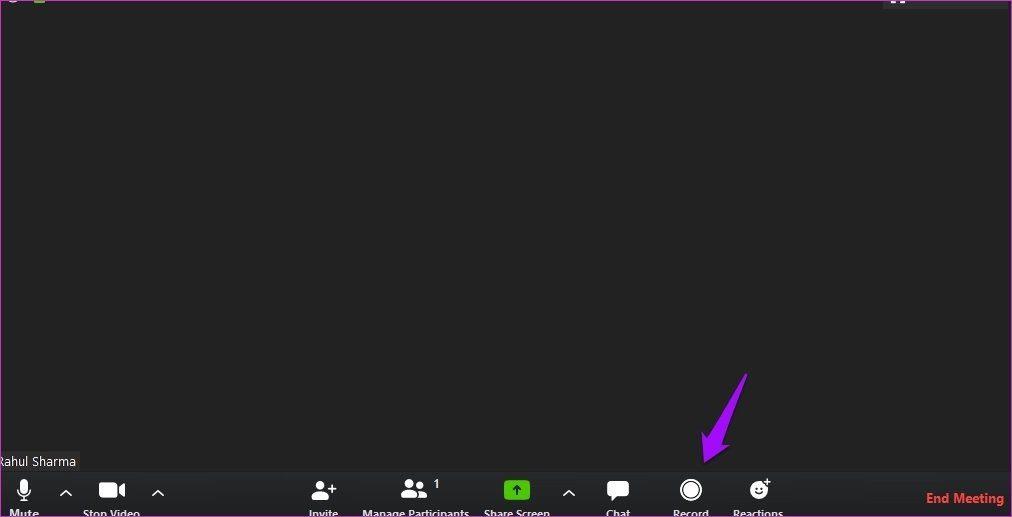
Wenn das Meeting in Aktion ist, klicken Sie auf die Schaltfläche „Aufzeichnen“, um mit der Aufzeichnung zu beginnen. Sie sollten eine Option zum Anhalten oder Stoppen der Aufnahme in der oberen linken Ecke des Bildschirms sehen.
Die Cloud-Aufzeichnung ist standardmäßig für alle zahlenden Abonnenten aktiviert. Funktionen und Einschränkungen variieren je nach abonniertem Plan.
7. So verwenden Sie Breakout-Räume in Zoom
Breakout-Räume ermöglichen dem Gastgeber, mehrere Sitzungen in einem Meeting zu erstellen und Teilnehmer in verschiedenen Sitzungen zu gruppieren. Er/sie kann dann zwischen diesen Sitzungen wechseln und entsprechend mit der jeweiligen Gruppe kommunizieren. Für den vielbeschäftigten Chef gedacht. Beachten Sie, dass Sie Breakout-Räume aktivieren müssen, bevor Sie einen erstellen und verwalten können . Die Schritte sind in den obigen Links detailliert und unterscheiden sich je nach Benutzerkonto und erteilten Berechtigungen geringfügig.
8. Wie man die Hand hebt
Mit der Funktion „Hand heben“ in Zoom können die Teilnehmer einer Videokonferenz zeigen, dass sie etwas beizutragen haben, oder ihre Meinung äußern, ohne alle abrupt zu unterbrechen. Versuchen wir es zur Abwechslung mal mit der mobilen App.
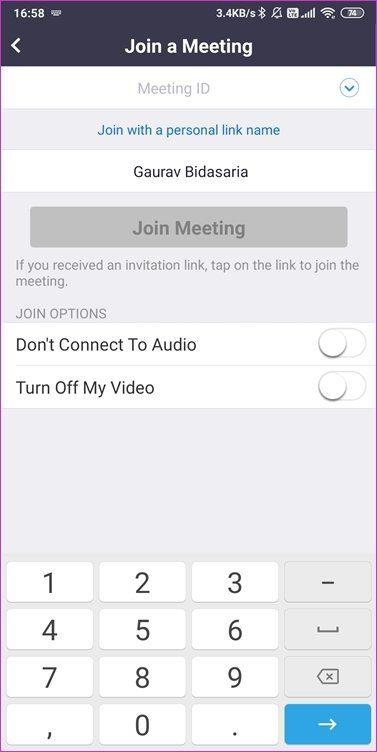
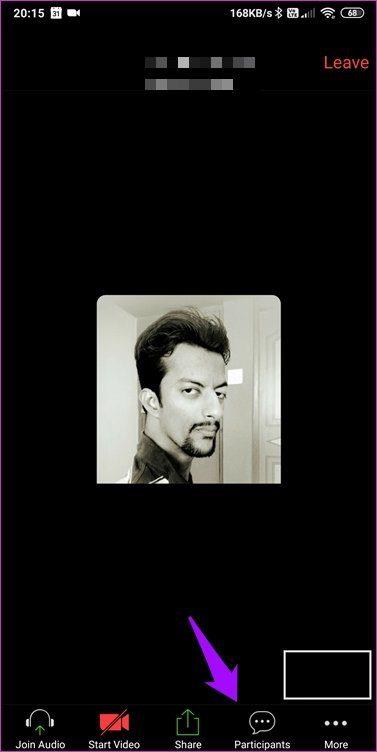
Stellen Sie eine Verbindung zu einem Meeting her und tippen Sie auf die Schaltfläche „Teilnehmer“, um Ihren Benutzernamen auszuwählen.
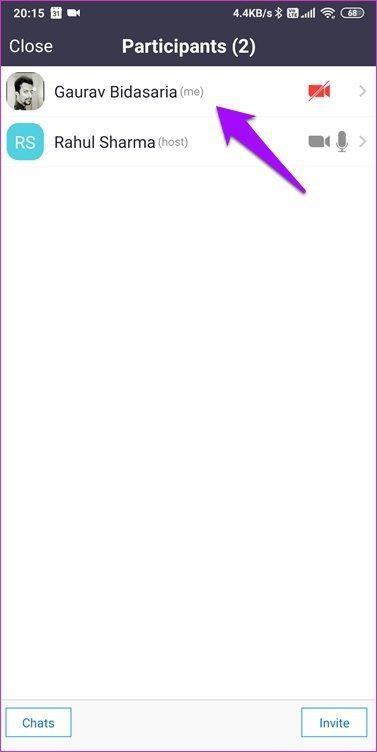
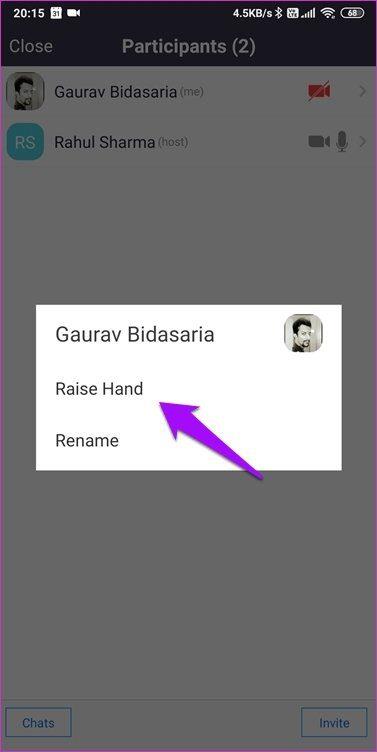
Sie sollten jetzt eine Option namens Hand heben sehen. Drücken Sie darauf, gehen Sie zurück zum Hauptbildschirm und Sie sehen ein Handsymbol. Alle anderen, einschließlich des Gastgebers, sehen auch eine mit Ihrem Namen daneben.
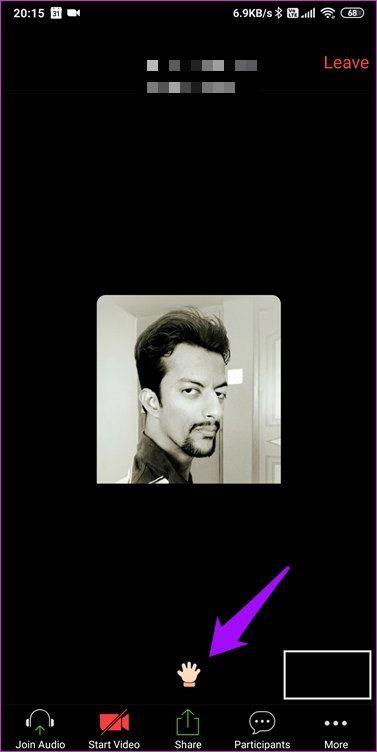
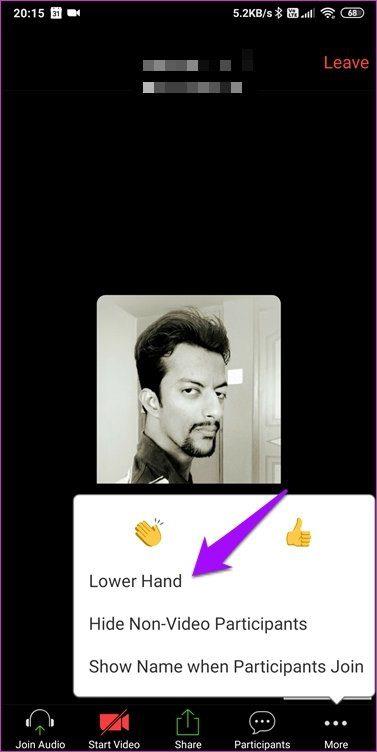
Sie können auf die Schaltfläche „Mehr“ tippen, um die Hand zu senken, wenn Sie das Gefühl haben, dass Sie gehört wurden oder nicht mehr das Bedürfnis verspüren, Ihre Hand in der Luft zu halten. Du willst doch keine Muskelschmerzen, oder?
9. Wie man alle sieht
Zoom verfügt über eine Funktion namens Galerieansicht, die Sie im Bereich Einstellungen aktivieren können . Es ist nicht für jeden sichtbar, da es bestimmte Voraussetzungen wie einen Intel Core i7-Prozessor gibt. Ich empfehle dafür den Desktop-Client, und selbst damit können Sie nicht mehr als 49 Teilnehmer sehen. Sie benötigen außerdem eine Hochgeschwindigkeits-Internetverbindung, damit dies reibungslos funktioniert.
Rauszoomen
Auf der Welt passiert zu viel, und obwohl der Fokus hauptsächlich auf COVID-19 lag, sind andere Dinge ebenso wichtig. Ich schlage vor, Sie zoomen heraus und betrachten das Gesamtbild. Nämlich die Nebenwirkungen und das nicht nur in wirtschaftlicher Hinsicht. Es gibt noch mehr zu finden, wenn Sie tiefer graben.
Sehen Sie sich diese besten Tipps und Tricks für Zoom-Videoanrufe von unserem Guiding Tech YouTube-Kanal (Englisch) an :
Welche anderen WFH-Apps verwenden Sie in der Zwischenzeit, um zurechtzukommen? Teilen Sie uns Ihre Lieblings-Apps im Kommentarbereich unten mit. Es ist eine großartige Möglichkeit, neue tolle Apps zu entdecken. Lass uns gehen.
Als nächstes: Verwenden Sie einen Windows 10-Computer? Sehen Sie sich diese 4 Apps für Videoanrufe an, die Sie verwenden können, während Sie von zu Hause aus arbeiten.


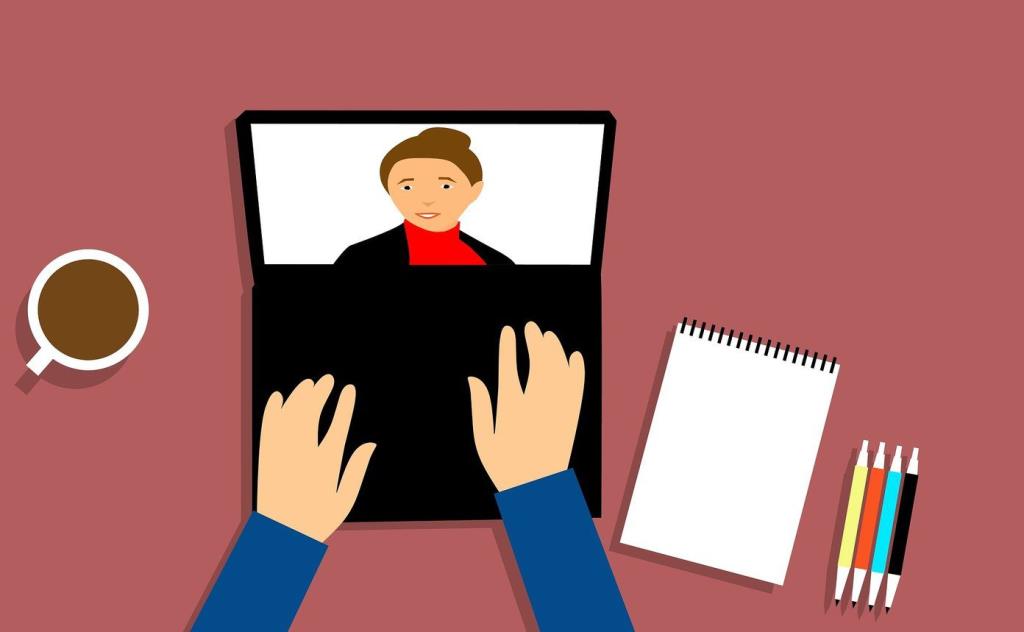
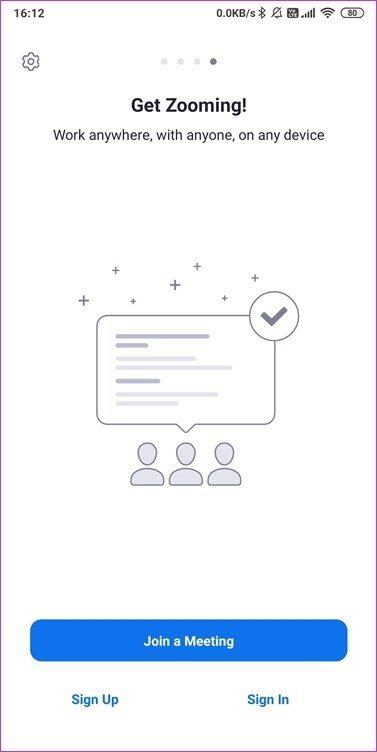
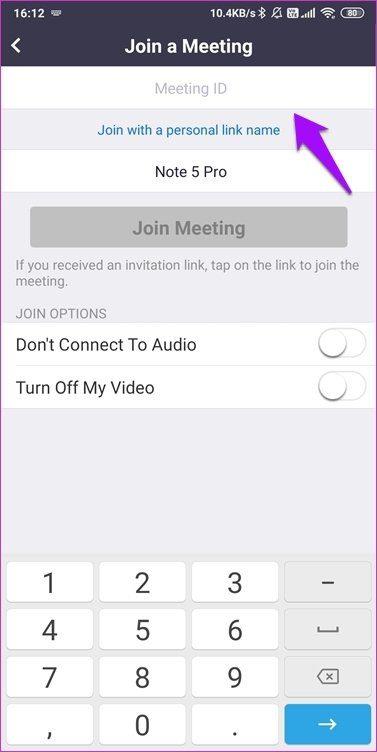
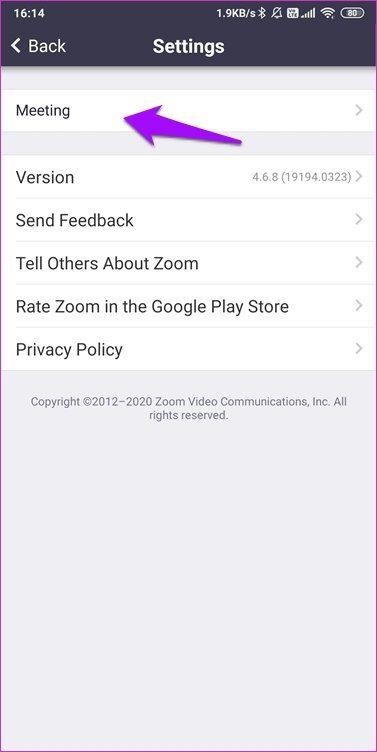
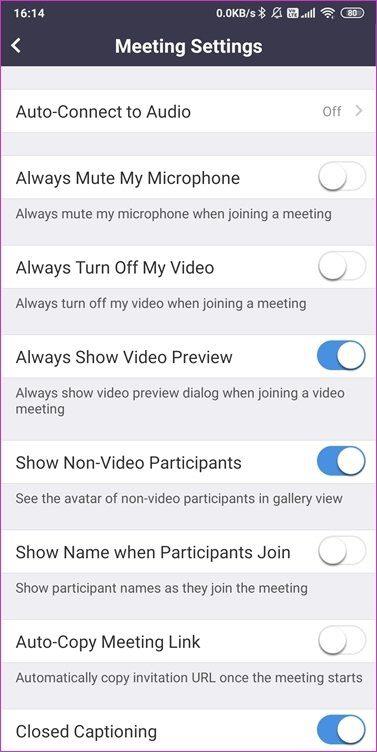
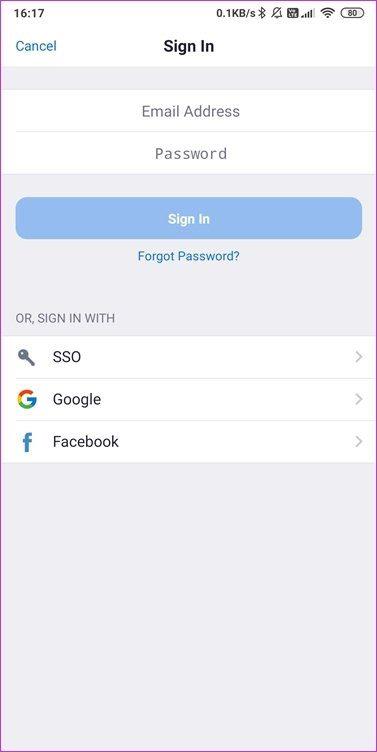
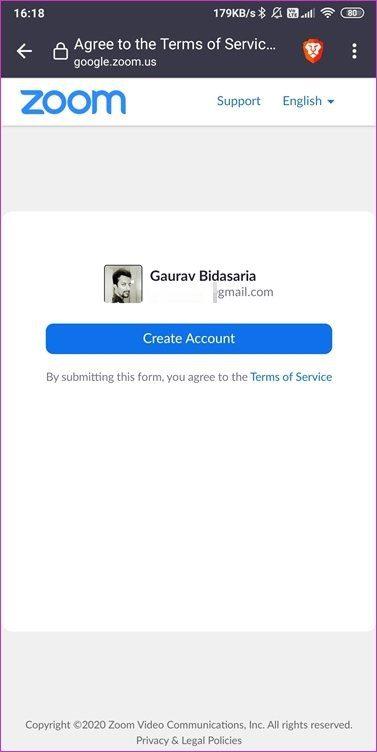
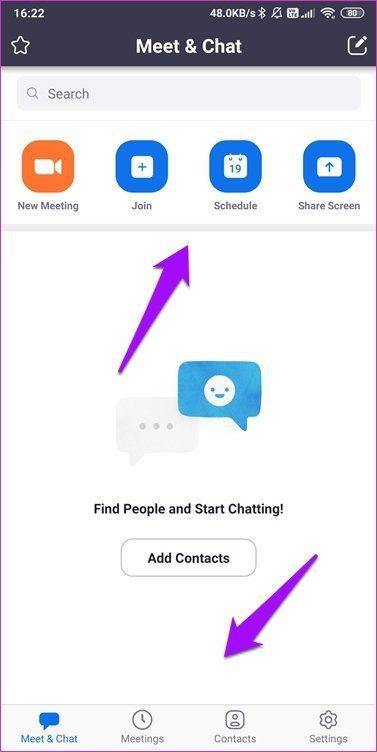
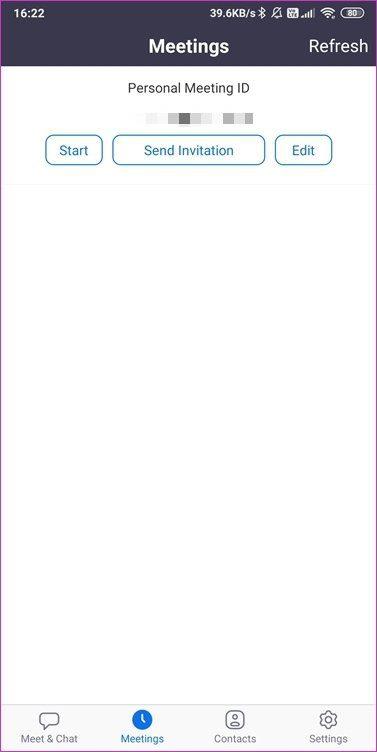
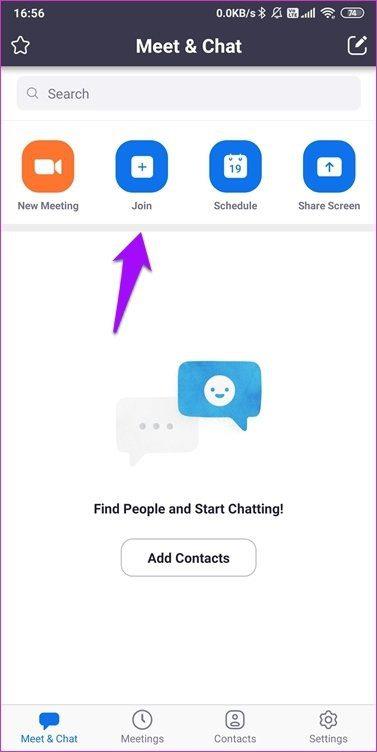
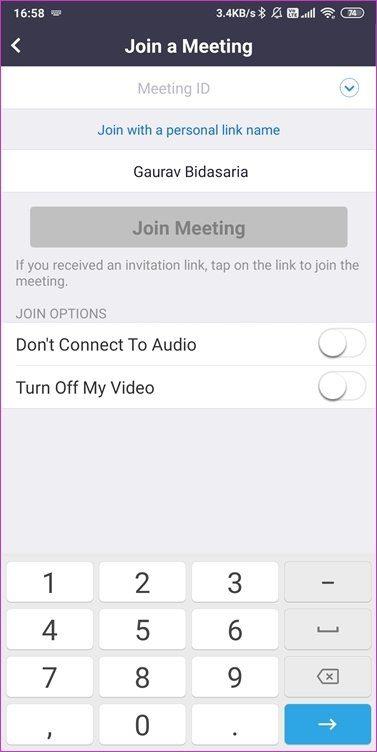
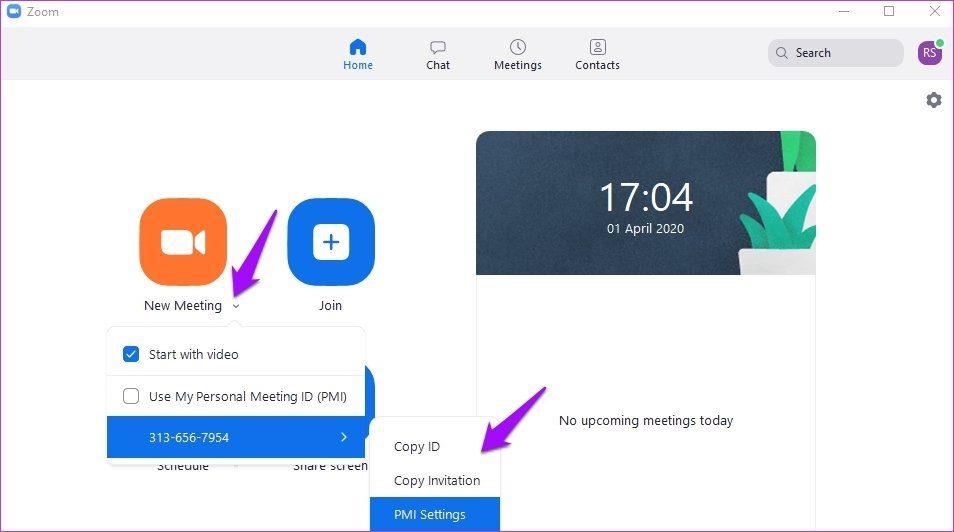
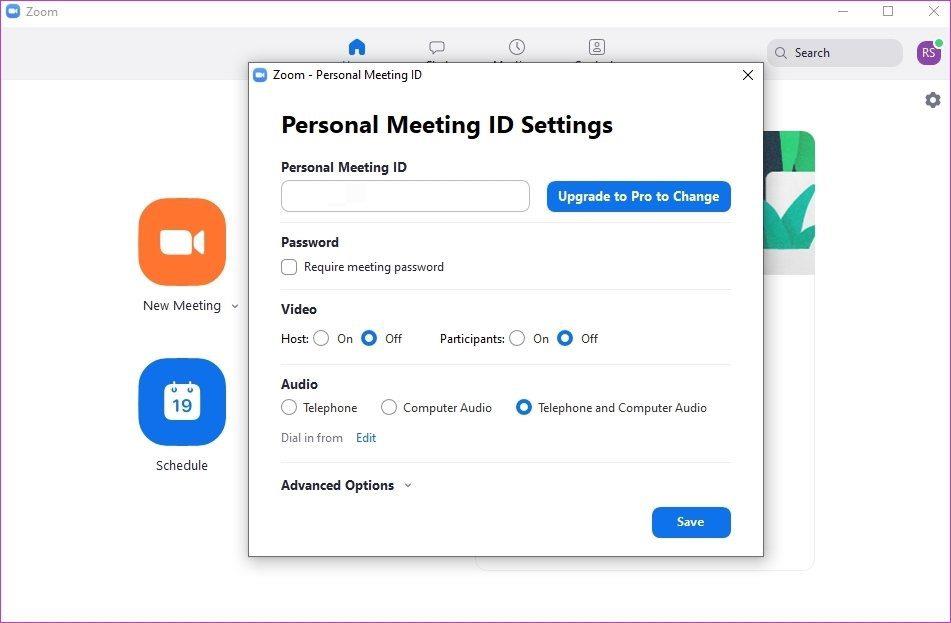
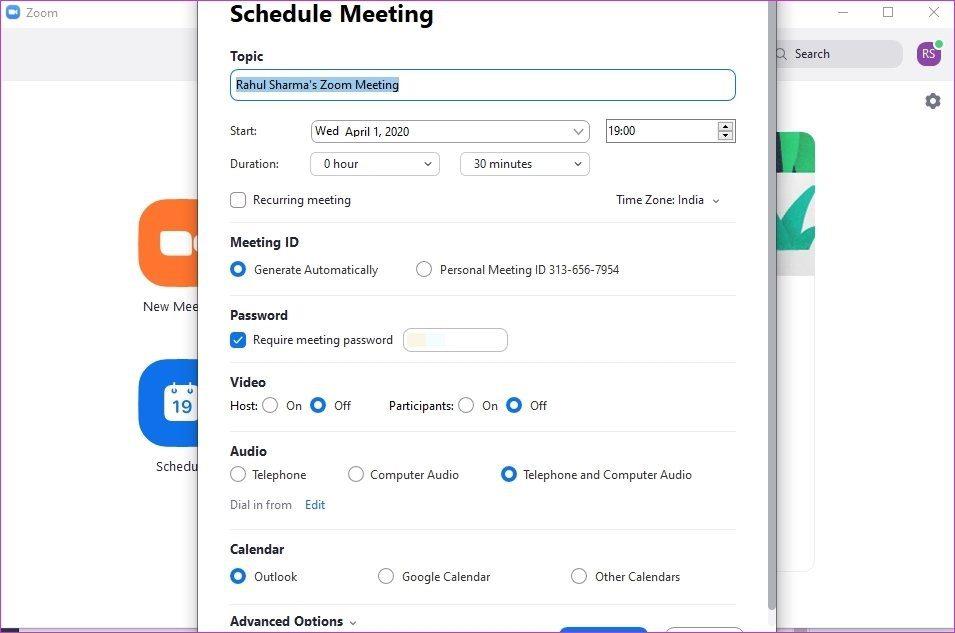
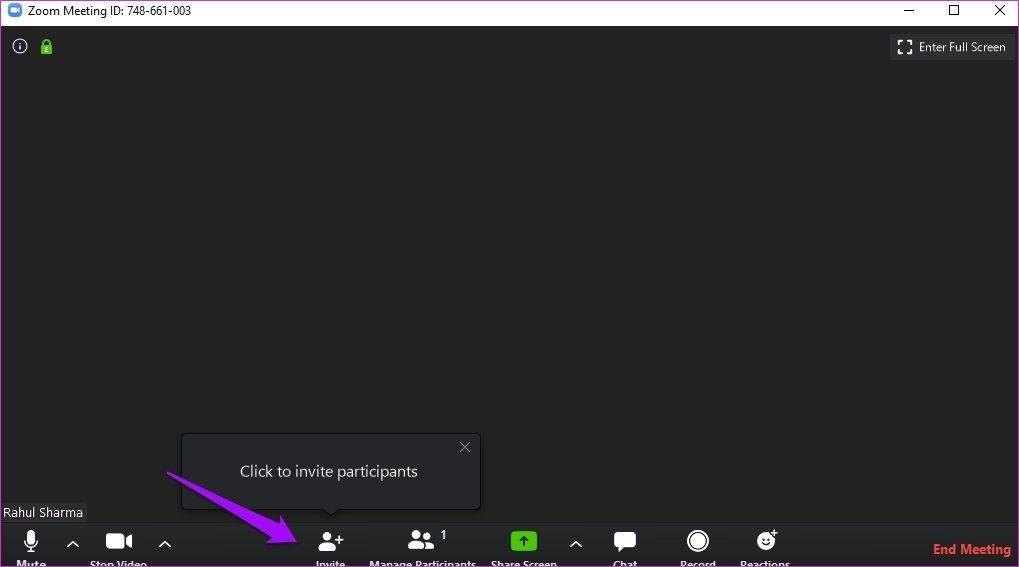
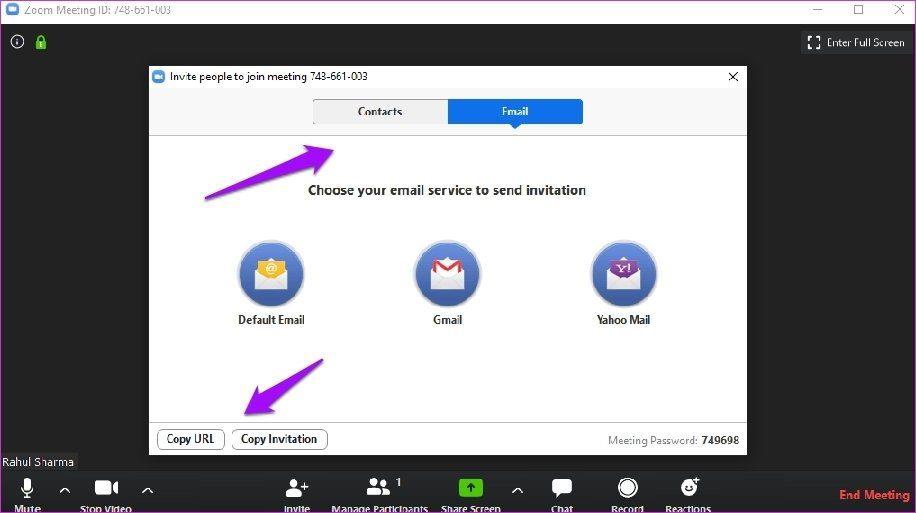

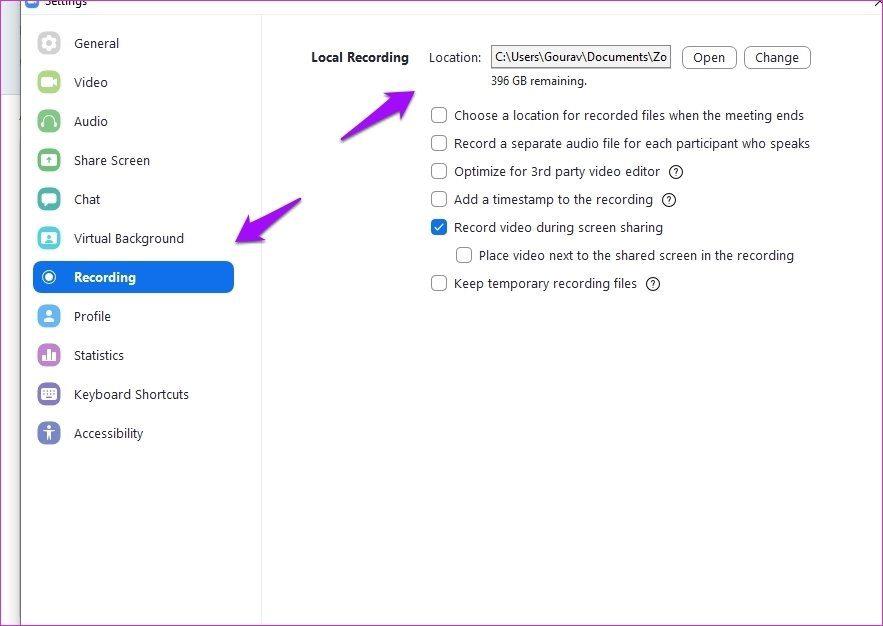
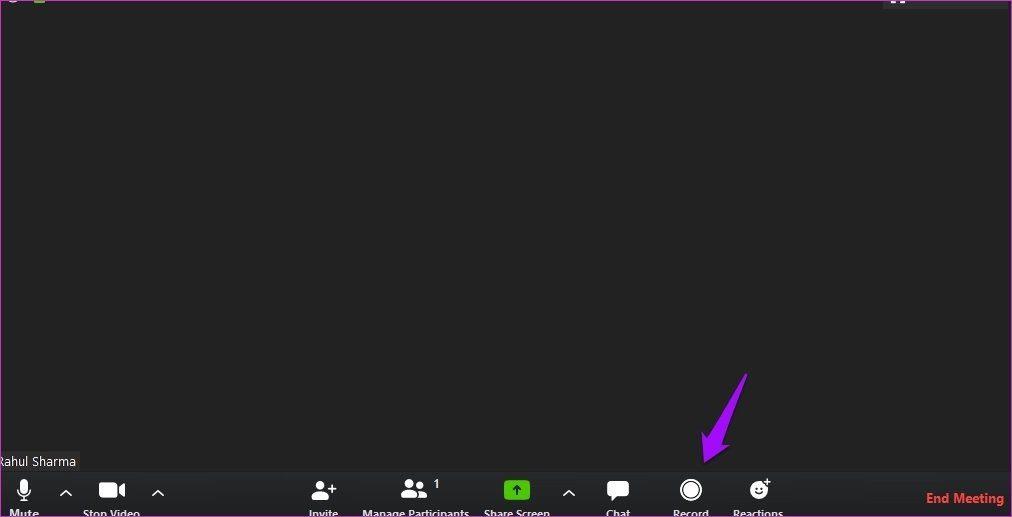
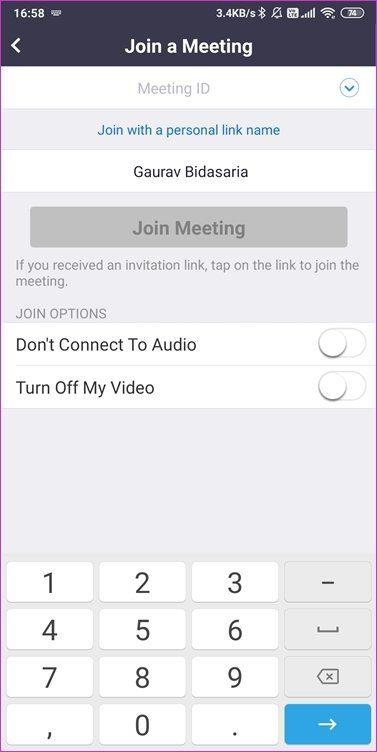
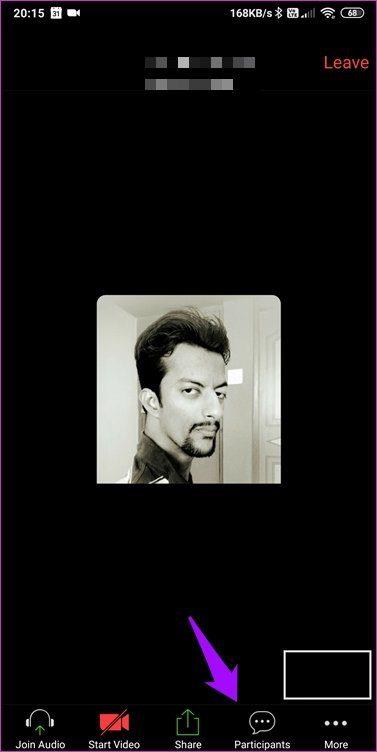
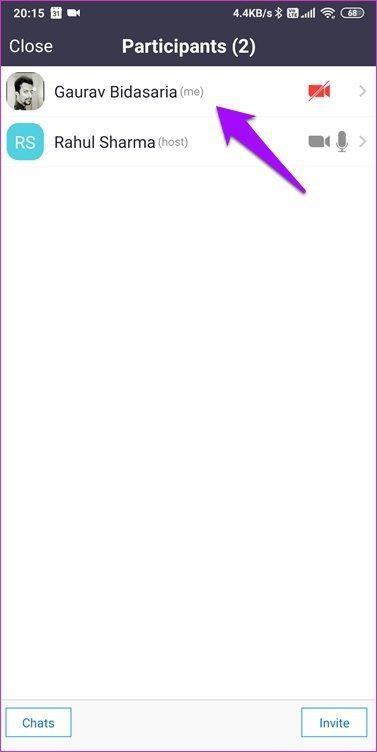
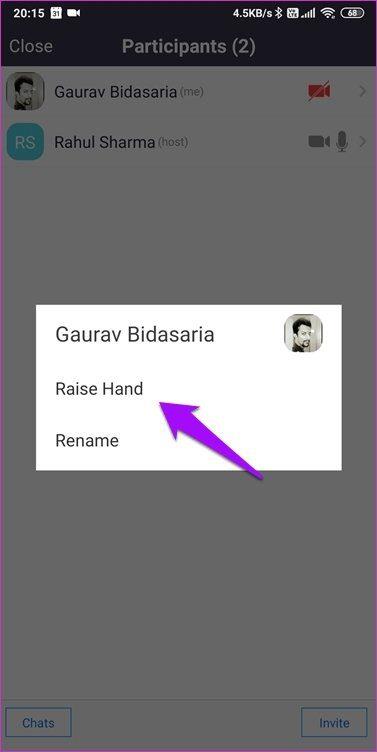
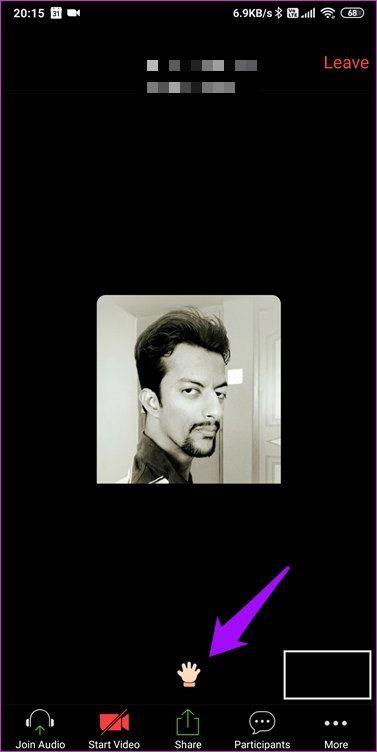
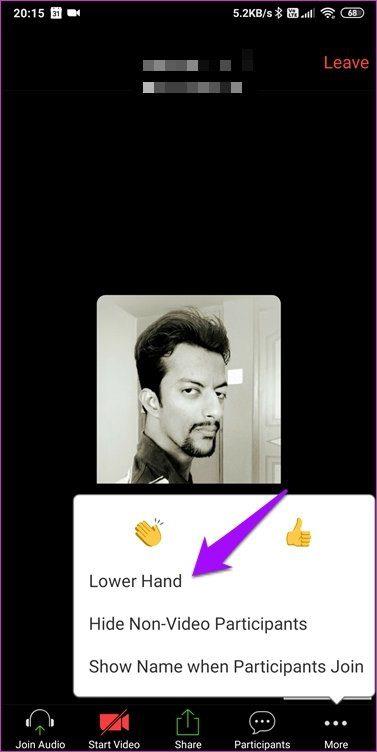


![So deaktivieren Sie Benachrichtigungen in Microsoft Teams [AIO] So deaktivieren Sie Benachrichtigungen in Microsoft Teams [AIO]](https://cloudo3.com/resources8/images31/image-2249-0105182830838.png)





![Bedingte Formatierung basierend auf einer anderen Zelle [Google Tabellen] Bedingte Formatierung basierend auf einer anderen Zelle [Google Tabellen]](https://cloudo3.com/resources3/images10/image-235-1009001311315.jpg)